တစ်ခုခုကို နှိပ်ရင်၊ "တင်ပို့မှုမှတ်စု" ဝင်းဒိုးရဲ့ထိပ်မှာ၊ အောက်ခြေမှာချက်ချင်းပြသပါလိမ့်မယ်။ "ဖွဲ့စည်းမှု" ရွေးချယ်ထားသော ငွေတောင်းခံလွှာ။ ဥပမာအားဖြင့်၊ ကျွန်ုပ်တို့သည် အဝင်ပြေစာတစ်ခုကို ရွေးချယ်ပါက၊ ၎င်း၏ဖွဲ့စည်းမှုတွင် မည်သည့်ကုန်ပစ္စည်းကို ဤပြေစာအရ လက်ခံရရှိသည်ကို တွေ့ရမည်ဖြစ်ပါသည်။

"ထုတ်ကုန်"ကျွန်ုပ်တို့မှ ဖြည့်စွက်ပြီးသော အကိုးအကားစာအုပ်မှ ရွေးချယ်ထားပါသည် ။ "အမည်စာရင်း" .
"အရေအတွက်" ကုန်ပစ္စည်းတစ်ခုစီ၏အမည်ဖြင့် ရေးသားထားသော တိုင်းတာမှုယူနစ်များတွင် ကုန်ပစ္စည်းများကို ညွှန်ပြသည်။
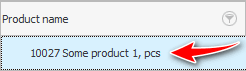
ထုတ်ကုန်အမျိုးအစားအရေအတွက်ကို အကွက်အောက်တွင် တွက်ချက်ထားသည်။ ID အဲဒီလို ကွက်လပ်ကို မမြင်နိုင်ရင် လွယ်လွယ်ကူကူ ဖြစ်နိုင်ပါတယ်။ ![]() ပြသမှု ။
ပြသမှု ။
စုစုပေါင်းပမာဏကို အကွက်များအောက်တွင် ပြထားသည်။ "အရေအတွက်" နှင့် "မိုးဆမ်း" .
![]() ငွေတောင်းခံလွှာတစ်ခုသို့ ပစ္စည်းတစ်ခုကို အမြန်ထည့် နိုင်ပုံကို ကြည့်ပါ။
ငွေတောင်းခံလွှာတစ်ခုသို့ ပစ္စည်းတစ်ခုကို အမြန်ထည့် နိုင်ပုံကို ကြည့်ပါ။
![]() ပစ္စည်းအားလုံးကို ပြေစာတစ်ခုတွင် မည်သို့ထည့် နိုင်သည်ကို လေ့လာပါ။
ပစ္စည်းအားလုံးကို ပြေစာတစ်ခုတွင် မည်သို့ထည့် နိုင်သည်ကို လေ့လာပါ။
![]() ပေးသွင်းသူသည် ဝယ်ယူထားသော ကုန်ပစ္စည်းများအတွက် ပြေစာတစ်စောင်ကို အီလက်ထရွန်နစ်ပုံစံဖြင့် အဆက်မပြတ်ပေးပို့ပါက၊ ၎င်းကို ကိုယ်တိုင်ထည့်သွင်း၍မရသော်လည်း အလွယ်တကူ၊
ပေးသွင်းသူသည် ဝယ်ယူထားသော ကုန်ပစ္စည်းများအတွက် ပြေစာတစ်စောင်ကို အီလက်ထရွန်နစ်ပုံစံဖြင့် အဆက်မပြတ်ပေးပို့ပါက၊ ၎င်းကို ကိုယ်တိုင်ထည့်သွင်း၍မရသော်လည်း အလွယ်တကူ၊ ![]() တင်သွင်းခြင်း ။
တင်သွင်းခြင်း ။
လယ်ကွင်း "စျေးနှုန်း" ပေးသွင်းသူထံမှ ကုန်ပစ္စည်းများ လက်ခံရရှိသည့်အခါ အဝင်ပြေစာများအတွက်သာ ဖြည့်သွင်းပါ။
ဝယ်ယူသည့်စျေးနှုန်းကို ဖော်ပြထားပါသည်။
စျေးနှုန်းရေးပေးတယ်။ "အဲဒီထဲမှာ" ပြေစာ ကိုယ်တိုင် ပါသော ငွေကြေး ။
![]() အရောင်းစျေးနှုန်းများ မည်သို့သတ်မှတ်ထားသည်ကို ယခုကြည့်ရှုနိုင်ပါပြီ။
အရောင်းစျေးနှုန်းများ မည်သို့သတ်မှတ်ထားသည်ကို ယခုကြည့်ရှုနိုင်ပါပြီ။
![]() ထုတ်ကုန်တစ်ခုစီ အတွက် တံဆိပ်များကို ရိုက်နှိပ်နိုင်သည် ။
ထုတ်ကုန်တစ်ခုစီ အတွက် တံဆိပ်များကို ရိုက်နှိပ်နိုင်သည် ။
![]() အညွှန်းများသာမက ပြေစာ ကိုယ်တိုင်ပါ ရိုက်နှိပ်နိုင်သည်။
အညွှန်းများသာမက ပြေစာ ကိုယ်တိုင်ပါ ရိုက်နှိပ်နိုင်သည်။
![]() အနည်းဆုံး ငွေတောင်းခံလွှာတစ်ခုကို သင်တင်လိုက်သောအခါ ကျန်ကုန်ပစ္စည်းများကို သင်ကြည့်ရှု နိုင်နေပြီဖြစ်သည်။
အနည်းဆုံး ငွေတောင်းခံလွှာတစ်ခုကို သင်တင်လိုက်သောအခါ ကျန်ကုန်ပစ္စည်းများကို သင်ကြည့်ရှု နိုင်နေပြီဖြစ်သည်။
အခြားအထောက်အကူဖြစ်စေမည့် အကြောင်းအရာများအတွက် အောက်တွင်ကြည့်ပါ-
![]()
Universal စာရင်းကိုင်စနစ်
2010 - 2024